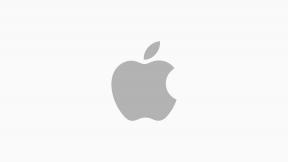Comment effectuer une réinitialisation d'usine matérielle sur Huawei Y3 2017
Trucs Et Astuces Android / / August 05, 2021
Ici, nous allons vous guider sur la façon d'effectuer une réinitialisation matérielle sur Huawei Y3 2017. Chacun peut avoir ses propres raisons d'effectuer une réinitialisation d'usine sur Huawei Y3 2017. Avoir un nouveau départ avec Android, vendre le téléphone ou améliorer les performances sont quelques-unes des raisons courantes pour lesquelles la plupart des utilisateurs optent pour cela.

Table des matières
-
1 Étapes pour effectuer une réinitialisation matérielle sur Huawei Y3 2017
- 1.1 Instructions pour la réinitialisation matérielle via les paramètres
- 1.2 Instructions pour la réinitialisation d'usine matérielle via la récupération
- 2 Spécifications du Huawei Y3 2017:
Étapes pour effectuer une réinitialisation matérielle sur Huawei Y3 2017
Il existe deux méthodes pour suivre le rythme. L'un est un réinitialisation d'usine matérielle via Paramètres et un autre est réinitialisé aux paramètres d'usine via Récupération. Ces deux méthodes sont bonnes et apporteront des résultats similaires lorsque vous choisissez de
effectuer la réinitialisation d'usine du Huawei Y3 2017. Fondamentalement, lorsque vous pouvez démarrer sous Android, vous pouvez effectuer la réinitialisation matérielle à partir du menu Paramètres. De l'autre côté, si vous ne parvenez pas à démarrer sous Android, vous pouvez utiliser Réinitialisation matérielle des données d'usine sur Huawei Y3 2017 via la récupération.Instructions pour la réinitialisation matérielle via les paramètres
- Commencez par ouvrir les applications de paramétrage sur Huawei Y3 2017.
- Après cela, accédez à la section système qui se trouve en bas.

- Cliquez sur l'option "Sauvegarder et réinitialiser" et appuyez sur "Réinitialisation des données d'usine"

- Vous avez la possibilité de choisir si vous devez effacer les données de la mémoire interne de votre Huawei Y3 2017.
- Vous verrez un bouton nommé «Réinitialiser le téléphone». Appuyez dessus, puis appuyez à nouveau sur le bouton «Tout effacer».
- Attendez un peu. Votre Huawei Y3 2017 redémarrera. Le temps nécessaire pour redémarrer dépend de la quantité de données dont vous disposez sur votre téléphone.
Instructions pour la réinitialisation d'usine matérielle via la récupération
- Pour la réinitialisation d'usine matérielle, la première chose à faire est de démarrer votre appareil en mode de récupération.

- Après cela, appuyez sur l'option "Anglais", puis appuyez sur l'option Effacer les données et le cache.
- Vous verrez une option «Tout effacer», appuyez simplement dessus.
- Une fenêtre apparaîtra indiquant «cela ne peut pas être annulé». Clique dessus.
- Maintenant, attendez que votre appareil effectue la réinitialisation d'usine.
- Enfin, appuyez sur l'option Redémarrer. Cela ramènera votre téléphone sur Android.
- C'est tout! Vous avez fait le Réinitialisation des données d'usine sur Huawei Y3 2017
J'espère que ce guide vous a été utile pour réinitialiser votre Huawei Y3 2017.
Spécifications du Huawei Y3 2017:
Huawei Y3 2017 dispose d'un écran LCD IPS de 5,0 pouces avec une résolution d'écran de 480 x 854 pixels. Le smartphone est alimenté par un processeur Quad-core Cortex-A53 Mediatek MT6737M à 1,1 GHz couplé à 1 Go de RAM. Le téléphone contient 8 Go de mémoire interne qui peut également être étendue jusqu'à 128 Go via une carte microSD. L'appareil photo du Huawei Y3 2017 est livré avec 8 MP, un flash LED et une caméra frontale de 2 MP.
Huawei Y3 2017 fonctionne sur Android 6.0 Marshmallow avec EMUI 4.1 Mini et soutenu par une batterie Li-Ion 2200 mAh non amovible. Le combiné prend en charge la double SIM avec 4G sur les deux emplacements. Il est livré avec des options de connectivité telles que Bluetooth, Wifi, USB OTG, FM, 3G et 4G.